
Hiç bilgisayarınızdan birkaç dosyayı tabletinize, telefonunuza veya dizüstü bilgisayarınıza sürükleyip bırakabilmeyi dilediniz mi? Filedrop ile yapabilirsiniz ve en önemlisi kullanımı gerçekten çok kolaydır.
Apple kullanıcıları Airdrop'un rahatlığını zaten biliyor , temelde fotoğrafları, videoları, belgeleri ve diğer içeriği yakındaki Apple kullanıcılarıyla kablosuz olarak paylaşmak için geçici bir ağ kurmanıza olanak tanır. Maalesef Windows veya Android ile çalışmaz, bu da bir bulut hizmeti veya USB sürücü üzerinden dosya aktarımı için "eski moda" yöntemlere başvurmanız gerektiği anlamına gelir.
Filedrop'u Kurmak ve Kullanmak
Filedrop, Windows, OS X ve Android için ücretsizdir. iOS kullanıcılarının 2.99 $ 'a çıkması gerekecek . Yine de, çeşitli platformları kapsayan bir cihaz karışımına sahipseniz bu, ödenmesi gereken küçük bir bedeldir. Filedrop olabilir Play Store'dan Android için indirildi Windows ve Mac kullanıcıları müşteriyi Filedrop web sitesinden alın .

Mac'e yükleme, uygulamayı Uygulamalar klasörüne sürükleyip başlatmak kadar basit bir meseledir. Windows kullanıcılarının Windows Güvenlik Duvarı üzerinden erişime izin vermeleri gerekecektir.

Buradaki küçük bir dezavantaj, halka açık ağlara erişime izin vermeniz gerekmesidir; bu, Filedrop'u kullanan herkesin (web sitesi dahil) bilgisayarınıza dosya göndermeye çalışabileceği anlamına gelir, ancak bilinmeyen kaynaklardan gelen her şeyi kolayca reddedebilirsiniz.
Aşağıdaki ekran görüntüsünde görebileceğiniz gibi, uygulama oldukça basittir ve dosyaları uygun alıcılara sürükleyip bırakarak hızlı bir şekilde dağıtmanıza olanak tanır.
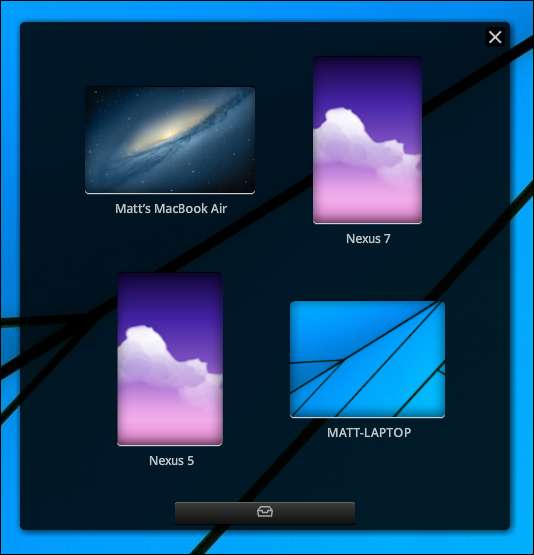
Uygulama penceresinin altındaki küçük gelen kutusu simgesini tıklarsanız, Filedrop geçmişinizdeki her şeyi hızlı bir şekilde açabilirsiniz. "İndirme klasörünü değiştir" e tıklayın ve bir iletişim kutusu açılarak kabul edilen dosyalarınızın otomatik olarak kaydedileceği yeni bir yer seçmenize olanak tanır.

Mobil versiyonda (resimdeki Android uygulaması), diğer Filedrop hedeflerinde dikey olarak gezinebilirsiniz.
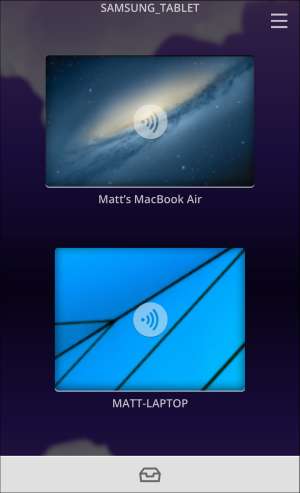
Gelen kutusu simgesine basarsanız, dosyalarınızın bir dizinini açacaktır. Bir dosyayı silmek için sola sürükleyebilir veya görüntülemek için sağa sürükleyebilirsiniz.

Bir hedefe dokunursanız, iki simge açılır, soldaki resim göndermek ve slayt gösterilerini oynatmak içindir (slayt gösterilerini kısaca açıklayacağız).

Sağdaki gelen kutusu simgesini seçin ve dosyalar dizininiz kayarak açılacaktır. Üstteki gelen kutusu simgesine dokunarak diğer konumlara göz atabilirsiniz.
Aksi takdirde, seçmek istediğiniz her dosyanın yanındaki kutuya dokunun ve "Gönder" e basın.

Masaüstü istemcisini (Windows, Mac) veya mobil sürümü (Android, iOS) kullanıyor olsanız da, size gönderilen tüm dosyaların hedef cihazda kabul edilmesi veya reddedilmesi gerekecektir.

Bu açıkça size gönderilenler üzerinde nihai kontrole sahip olmanızı sağlar; bu nedenle, size bir şey gönderilirse ve ne olduğunu veya kimden geldiğini bilmiyorsanız, o zaman kolayca reddedebilirsiniz.
Filedrop Web Sitesi Aracılığıyla Paylaşma
Cihazınızda daha önce bir dosyanız varsa ve bunu bir bilgisayara aktarmak istiyorsanız, ancak ikisini birbirine bağlamak için bir kablonuz yoksa, Filedrop web sitesini mobil uygulamayla birlikte kullanabilirsiniz.
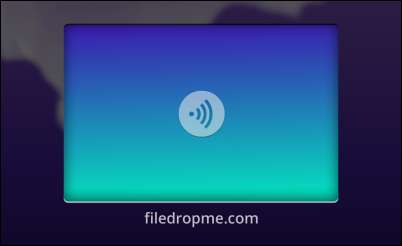
Örneğin, bir belgeyi yazdırmak için bir otel bilgisayarına göndermeniz gerekiyorsa veya bir videoyu arkadaşınızın bilgisayarına aktarmak istiyorsanız, ancak Filedrop uygulaması.

Aktarımlar her iki şekilde de çalışır, yani dosyaları yalnızca hedef bilgisayara göndermekle kalmaz, aynı zamanda dosyaları dosya tarayıcı penceresindeki cihaza sürükleyip bırakarak da mobil cihazınıza gönderebilirsiniz.
Slayt Gösterilerini Yansıtma
Bugün bitirmeden önce, slayt gösterilerini tartışalım. Hedefinize ve ardından soldaki resim simgesine dokunun.

Resim galeriniz kayarak açılacaktır. Seçmek istediğiniz öğelere dokunun (daha sonra yeşil olarak gölgelenecekler) ve bunları bir slayt gösterisi olarak yansıtmak için "Oynat" a basın.
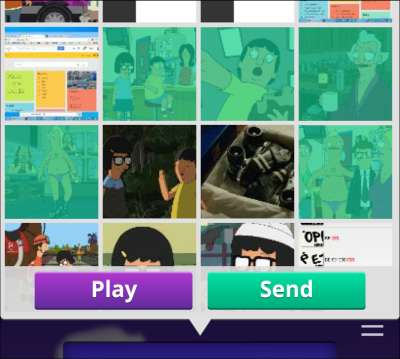
Aynı kabul / reddet iletişim kutusu, gelen bir slayt gösteriniz olduğunu belirten hedef cihazda görünecektir.

Kabul ederseniz, slayt gösterisini hedef cihaza yansıtabilir ve fotoğraflarınızı kaynak cihazınızdan kaydırabilirsiniz; bu, fotoğraflarınızı aşağıda gösterildiği gibi büyük bir ekranda kolayca görüntülemek istiyorsanız, aslında oldukça düzgün bir yöntemdir.

Genel olarak, Filedrop kullanıcı deneyimi çok basit ve anlaşılırdır. Aktarım hızları, kullandığınız Wi-Fi ağına ve donanıma bağlı olacaktır, ancak nispeten mütevazı bir 113MB dosya yaklaşık bir dakika kırk iki saniye sürerken, resimler, belgeler ve diğer küçük dosyalar hemen hemen anlıktı.
Öyleyse, bulut hizmetleri ve USB sürücüler gibi go-betweens'e başvurmadan dosyaları bir cihazdan diğerine hızlı bir şekilde aktarmanın ücretsiz (veya bir iOS kullanıcısıysanız ucuz) ve kolay bir yolunu istiyorsanız, Filedrop'u deneyin, ve lütfen tartışma forumunda herhangi bir yorumunuz veya sorunuz varsa bize bildirdiğinizden emin olun.







